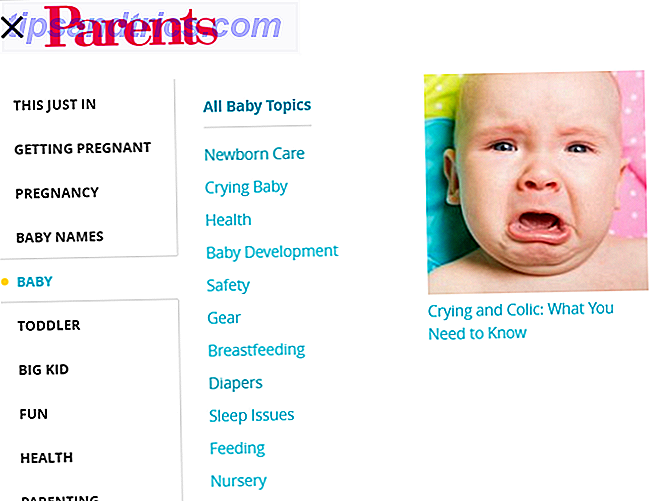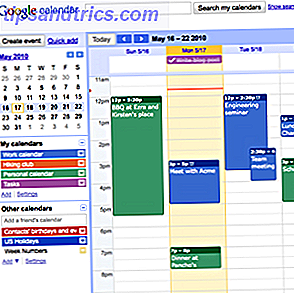Vi brukar alla använda våra datorer varje dag, men vet du verkligen allt om dem? Det kan finnas många enkla och hjälpsamma knep som du inte känner till.
Det är mycket mer än Windows som först möter ögat - du kan vara en kraftanvändare i flera år och känner fortfarande inte till operativsystemets fulla potential.
Låt oss köra igenom vissa Windows-funktioner som inte är mycket annonserade 5 Windows 7-funktioner du visste inte existerade 5 Windows 7-funktioner du visste inte existerade Windows 7 innehåller många lite kända funktioner. Här lyfter vi fram de mer imponerande som kan öka din produktivitet och fördjupa din kärlek till Windows 7. Läs mer och vilket kan hjälpa dig att vara mer produktiv. Kom ihåg att dela med dig i kommentarerna nedan!
Skaka av det
Har du massor av fönster öppna på en gång och hitta din skärm för rodnad? I Windows 7 och uppåt klickar du och håller på titellinjen i fönstret du är intresserad av och ger den en skaka fram och tillbaka med musen. Alla andra fönster krymper till aktivitetsfältet och lämnar fönstret du har gjort yrigt kvar.
Den här funktionen är känd som Aero Shake Hur man aktiverar och felsöker aeroeffekter i Windows 7 Hur man aktiverar och felsöker aeroeffekter i Windows 7 Läs mer. Du kan få Aero-funktioner i Windows Vista eller XP Så här får du Aero Shake, Aero Peek & Aero Snap-funktioner i Vista & XP Så här får du Aero Shake, Aero Peek & Aero Snap-funktioner i Vista & XP Läs mer med hjälp av program från tredje part.
Bakgrundsdisplay
Att bestämma om en enda tapet att visa upp på skrivbordet är en knepig feat. Det finns så många bakgrundsbilder att välja mellan. Hur man anpassar Windows 8-skrivbordet med bakgrundsbilder, Windows-teman och mer. Hur man anpassar Windows 8-skrivbordet med bakgrundsbilder, Windows-teman och mer. Inte nöjd med Windows 8-utseendet? Det tar bara 5 minuter att fixa det! Vi visar dig hur du ändrar skrivbordsunderlägget, lägg till teman, upprepa startmenyn och mer. Läs mer, varför bosätta sig för en? Högerklicka istället på ditt skrivbord och navigera till Anpassa > Skrivbordsbakgrund . Detta öppnar ett fönster som låter dig ställa in din bakgrundsbild. Välj flera bilder genom att hålla Ctrl när du klickar.
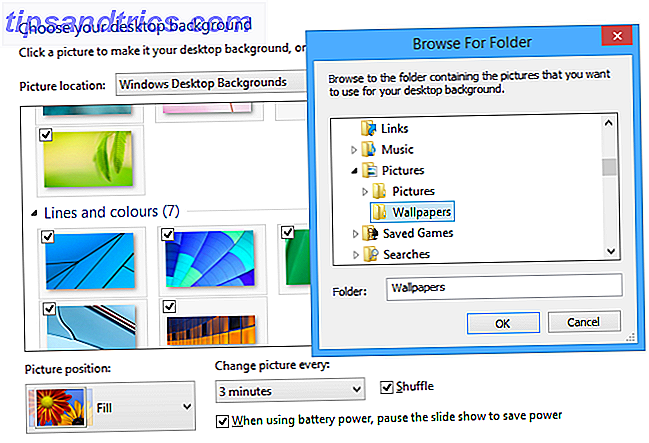
Du kan då anpassa hur ofta du vill att bilden ska ändras och huruvida ordningen på bilderna ska blandas. Du behöver inte längre se samma bild varje gång du går till skrivbordet.
Se vår guide till Windows Anpassning Så här anpassar du Windows 10: Den kompletta handboken Hur man anpassar Windows 10: Den kompletta guiden Du dekorerar ditt kontor - varför inte din dator? Ta reda på hur du får Windows att se ut som du vill. Gör din dator egen, med gratis verktyg. Läs mer för fler tips så här.
Snabb Aktivitetsfält Öppna
Ingen har tid att flytta musen och klicka på aktivitetsfältet ikoner! Istället håller du ner Windows-tangenten och trycker på motsvarande nummer för att öppna det programmet. Till exempel öppnar Windows + 1 den första ikonen från aktivitetsfältet och så vidare.
Dessutom håller du på ikonen och drar sedan dem för att omorganisera sin position på aktivitetsfältet. Som du gör kommer deras motsvarande antal också att ändras. Slutligen håll ned skift när du klickar på ett öppet fönster för att ladda upp en ny instans av det programmet.
Du kan göra ännu mer med aktivitetsfältet De 4 snygga trick du kan göra med Windows 7 Verktygsfält De 4 snygga trick du kan göra med Windows 7 Verktygsfält Verktygsfältet i Windows 7 är ganska snyggt, men det packar också en wallop när det gäller funktionalitet. Visst, vem som helst kan aktivera en applikation genom att klicka på dess ikon. Men vet du vad som händer när ... Läs mer eller använd ett aktivitetsfält alternativ Få mer ut av Windows Aktivitetsfält med 7+ Aktivitetsfält Tweaker Få mer ut av Windows Aktivitetsfält med 7+ Aktivitetsfält Tweaker Kan Windows Aktivitetsfält vara mer användbar? Du kan snabbt lägga till funktioner och hålla saker enkelt med 7+ Aktivitetsfält Tweaker. Anpassa din aktivitetsfält till dina behov - utan fluffen. Läs mer som 7+ Aktivitetsfält Tweaker.
Resursövervakning som tar en närmare titt på Windows Resource Monitor Ta en närmare titt på Windows Resource Monitor Läs mer
Om ditt system körs långsammare än vanligt är det värt att kolla vad som saktar ner det. Gör ett systemsökning för resursövervakning och hämta respektive program. Du kan växla mellan olika flikar, som CPU och Memory, för att se vad som ökar dina resurser.

Det finns också några Matrix-grafer som ger en realtids titt på användningen och belastningen som varje del av ditt system genomgår.
Återställ dina raderingar
Du vet förmodligen om Ctrl + C och Ctrl + V för kopiering och klistra, men det finns också den mindre kända Ctrl + Z. Detta kommer att ångra din senaste åtgärd, till exempel att återställa något som du just har raderat i det aktiva fönstret.
Om du till exempel har skickat en fil till papperskorgen kan du trycka på Ctrl + Z för att återföra den till var den en gång var. Denna tangentbordsgenväg fungerar också på annat håll; som i textrutor på nätet för att ta bort raderade ord och större delen av programvaran återställer åtgärder (bildredigerare Beskära, retuschera, fylla och skapa nya bilder med dessa 4 online fotoredigerare Beskära, retuschera, fylla och skapa nya bilder med dessa 4 Online Photo Editors Medan det bara inte går att jämföra robusta bildredaktörer som Photoshop eller Gimp till online-alternativ, ibland är ett enkelt onlineverktyg allt du behöver för att få jobbet gjort. Vi har sammanställt en lista ... Läs mer, ordbehandlare, och så vidare).
Kontroll användarkontokontroll
Vissa människor hittar användarkontokontrollstopp. Irriterande UAC-prompter - Skapa en användarkontokontrollvitlista [Windows] Stoppa irriterande UAC-prompter - Skapa en användarkontokontrollvitlista [Windows] Ända sedan Vista har vi Windows-användare blivit pestered, bugged, irriterad och trött på användarkontokontrollen (UAC) -prompten som berättar för oss att ett program startar som vi avsiktligt lanserade. Visst, det har förbättrats, ... Läs mer ganska användbart, men för andra är det mer hinder än hjälp. Om du inte är medveten är UAC den funktion som dyker upp varje gång du gör en viktig förändring av ditt system.
Denna funktion introducerades för att bättre skydda användare och göra dem medvetna om sina handlingar, men om du inte behöver det så kan du stänga av det helt. Utför en systemsökning för användarkontrollkontroll, välj resultatet och fönstret Användarkontokontrollinställningar öppnas. Härifrån kan du dra en skjutreglage för att anpassa dina anmälningsinställningar.

Standardalternativet är näst högst, men dra skjutreglaget helt till botten om du aldrig vill ha några meddelanden. Informationsdelen på höger sida kommer att berätta vad varje hak representerar mer detaljerat.
BitLocker Drive Encryption Gratis Sekretess för Militärkvalitet för dina filer: Hur Bitlocker fungerar [Windows] Gratis Militärkvalitetsskydd för dina filer: Hur Bitlocker fungerar [Windows] Har du någonsin hört det citatet om att försöka förklara hur en tv fungerar till en myra? Jag ringer dig inte en myra, trots att du är jobbig och njuter av enstaka sop av bladlus mjölk. Vad ... Läs mer
Den här är för dig som använder Windows 7 Ultimate / Enterprise eller Windows 8 Pro / Enterprise. De av er som kör en annan Windows-upplaga, prova ett av dessa krypteringsalternativ. TrueCrypt är dött: 4 Diskkrypteringsalternativ för Windows TrueCrypt är dött: 4 Diskkrypteringsalternativ för Windows TrueCrypt är inte längre, men lyckligtvis finns det andra användbara krypteringsprogram. Även om de kanske inte är exakta ersättningar, borde de passa dina behov. Läs mer .
Dataskydd är avgörande och BitLocker är ett verktyg som är till hands för att hjälpa dig att kryptera dina enheter. Högerklicka på din enhet, välj Aktivera BitLocker och följ sedan instruktionerna för att få dina filer säkra. Det är enkelt, snabbt och enkelt - inga verktyg från tredje part krävs.

Tänk på att det är viktigt att du aldrig förlorar eller glömmer krypteringsnyckeln till din enhet. Om du förlorar det här finns det absolut inget sätt att få tillbaka dina data. Använd den här funktionen med stor omsorg.
Anpassa Startmenyn Avstängning
Klicka på Start-menyn och du ser att standardalternativet längst ner till höger är att stänga av. Är Windows för evigt att stänga av? Prova detta! Finner Windows för evigt att stänga av? Prova detta! Du stänger bara din dator av; hur svårt kan det vara? Stängning är en komplex process och mycket kan gå fel. Om din Windows 7, 8.1 eller 10 fastnar, kolla in vår felsökning ... Läs mer, med pilen bredvid, så att du kan förlänga dina alternativ, som omstart eller logga av. Det är möjligt att anpassa detta om stängning inte är det val du använder primärt.

För att göra det, högerklicka på Stäng, välj Egenskaper och det här kommer att ta fram ett anpassningsfönster på aktivitetsfältet som låter dig välja egen kraftknappsaktivitet. Till exempel kanske du vill att du vill sova om det är det val du brukar gå för.
Starta program med anpassade tangentbordsgenvägar
Om du har program som du ständigt åtkomst till finns det ett annat sätt att ladda upp dem snabbare utan att blockera upp aktivitetsfältet.

Högerklicka på programmets ikon (hittar du ofta på Start-menyn eller på skrivbordet) och välj Egenskaper . Detta öppnar programmets egenskaper och härifrån ska du växla till fliken Genväg . Fältet som heter genvägsknapp är den vi bryr oss om.
Klicka i fältet och tryck på en knapp som du väljer. Denna tangent, tillsammans med Ctrl + Alt kombinerad, blir nu din anpassade genväg för att öppna detta program i en blixt.
Lägg till Verktygsfält Verktygsfält 7 Användbara Verktygsfält Du kan lägga till i Windows Aktivitetsfält 7 Användbara Verktygsfält Du kan lägga till i Windows Aktivitetsfält Windows-skrivbordet kan vara ett superproduktivt arbetsutrymme. Native verktygsfält kan hjälpa dig att göra det ännu effektivare genom att placera genvägar och information till hands. Låt oss ta en närmare titt. Läs mer
Ordet "verktygsfält" har en något negativ konnotation 4 Irriterande webbläsare verktygsfält och hur man blir av med dem 4 Irriterande webbläsare verktygsfält och hur man blir av med dem Browser verktygsfält verkar bara inte gå bort. Låt oss titta på några vanliga olägenheter och detaljera hur du tar bort dem. Läs mer i teknikvärlden. Det ger bilder av tredjeparts skräp clogging upp webbläsare, vanligtvis installerad av misstag från andra program. Men verktygsfält kan också vara bra saker, på rätt plats.
Din aktivitetsfält kan till exempel göra mer än bara lagra programikoner. Högerklicka på Aktivitetsfältet, sväng över Verktygsfält och markera sedan de som du vill visa. Den bästa inbyggda är Adress, som ger dig ett textfält som låter dig navigera till vilken webbplats som helst via din webbläsare eller ladda någon sökväg eller sök i ditt system.

Det kan hända att vissa program erbjuder sina egna verktygsfält, som till exempel iTunes - det betyder att när du minimerar musikspelaren kommer den att ge en snygg musikkontrollpanel från aktivitetsfältet, så att du laddar fönstret varje gång du vill pausa eller ändra Spår.
Dela din egen
Okej, så du kanske vet om några eller alla dessa redan, men förhoppningsvis har du lärt dig något nytt. Ändå är listan bara ett litet urval av vad som är möjligt med ditt operativsystem 4 sätt att kopiera filer snabbare i Windows 4 sätt att kopiera filer snabbare i Windows Dialogrutan Windows-filkopiering kan vara bättre. Det är långsamt och benäget för fel. Vi visar dig genvägar och andra snabbare sätt att kopiera dina filer i Windows. Läs mer .
Vi vet att våra läsare är fulla av användbara idéer, så var noga med att ljuga av i kommentarerna med några knep som du inte kunde leva utan.
Användar du något av dessa knep? Har du egen som har förändrat din dator för alltid?
Bildkrediter: Red Magic Via Shutterstock